1、新建一篇wps演示。如下图:
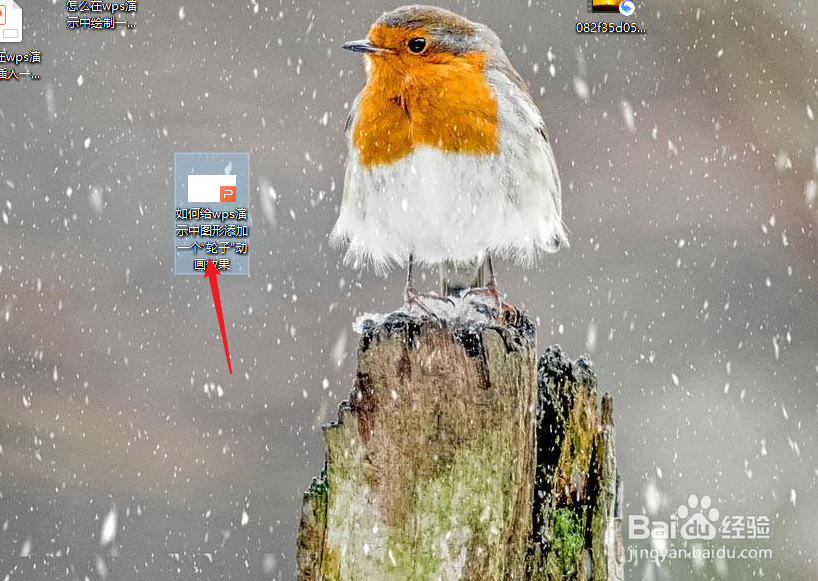
2、在wps演示中插入一个“圆形”图形作为示例。如下图:
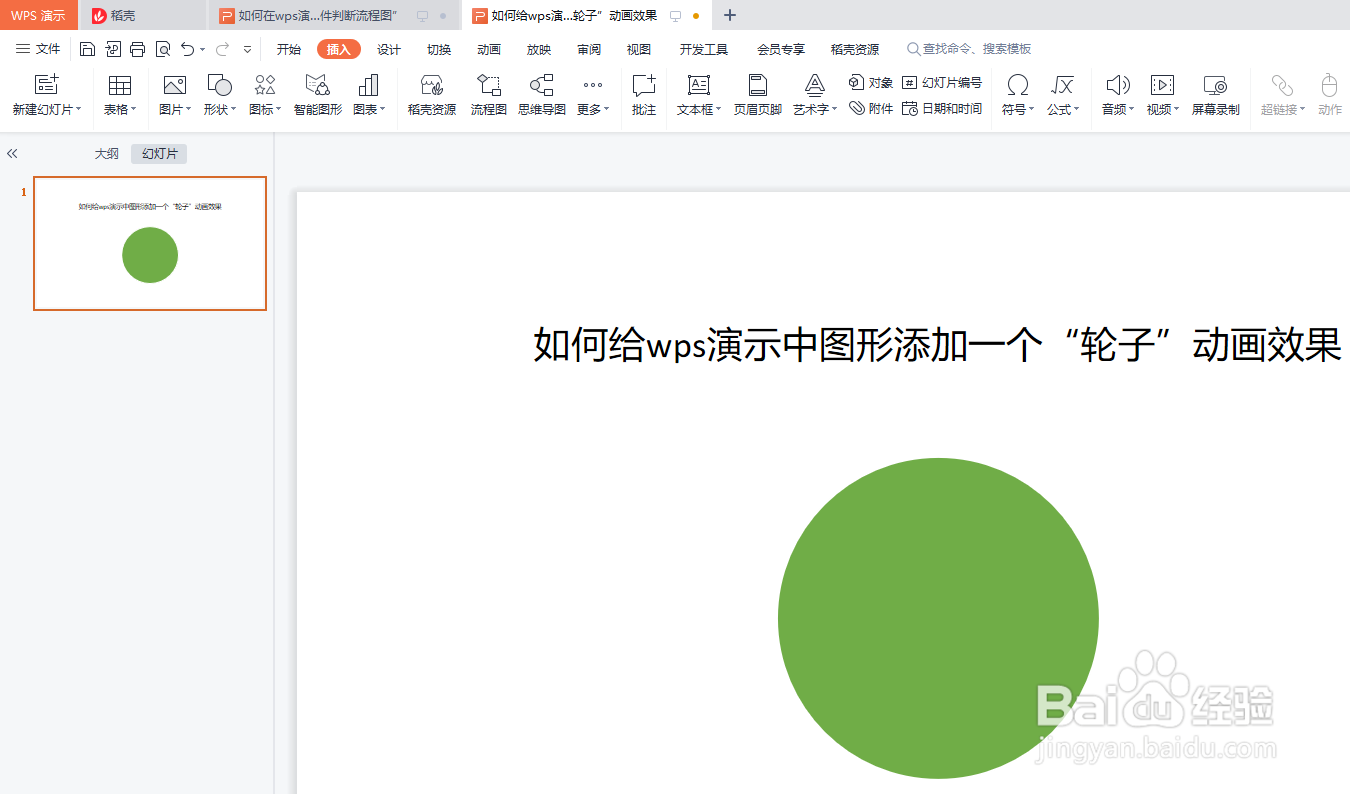
3、我们点击wps演示功能区中的“动画”工具栏。如下图:
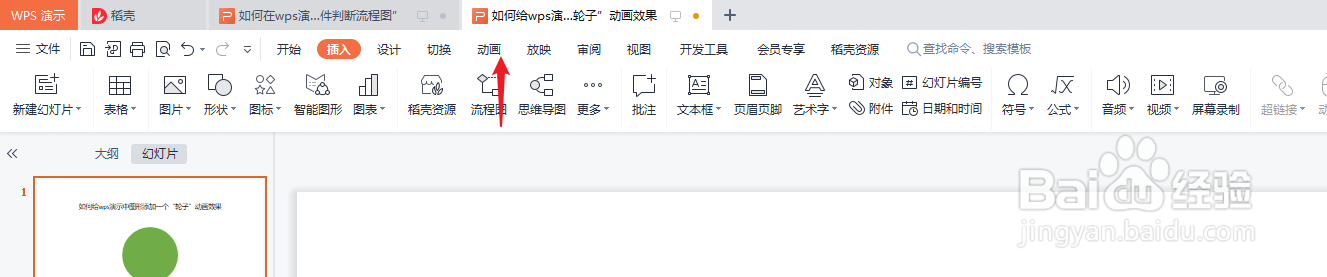
4、在wps演示“动画”工具栏“进入”中选择“轮子”动画效果。如下图:
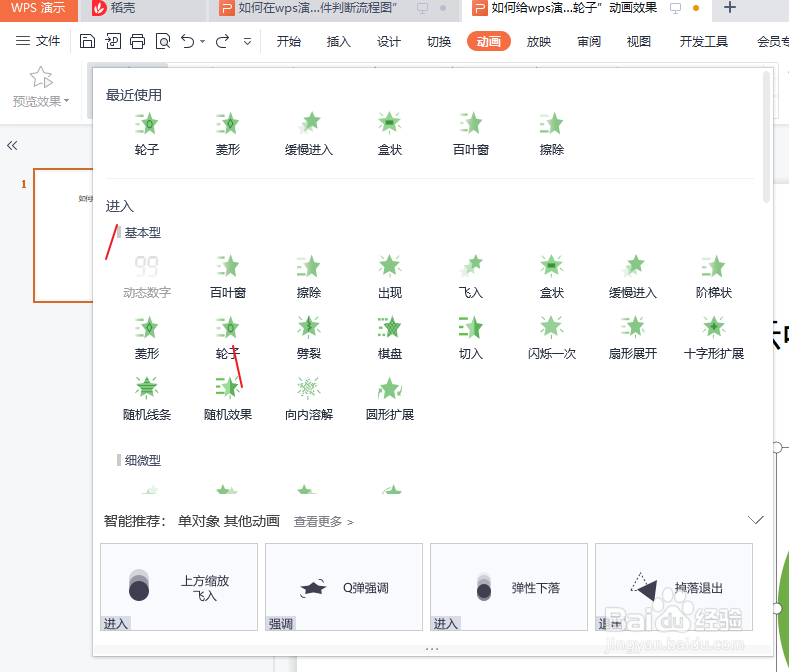
5、我们在wps演示中预览一下“轮子”动画效果。如下图:
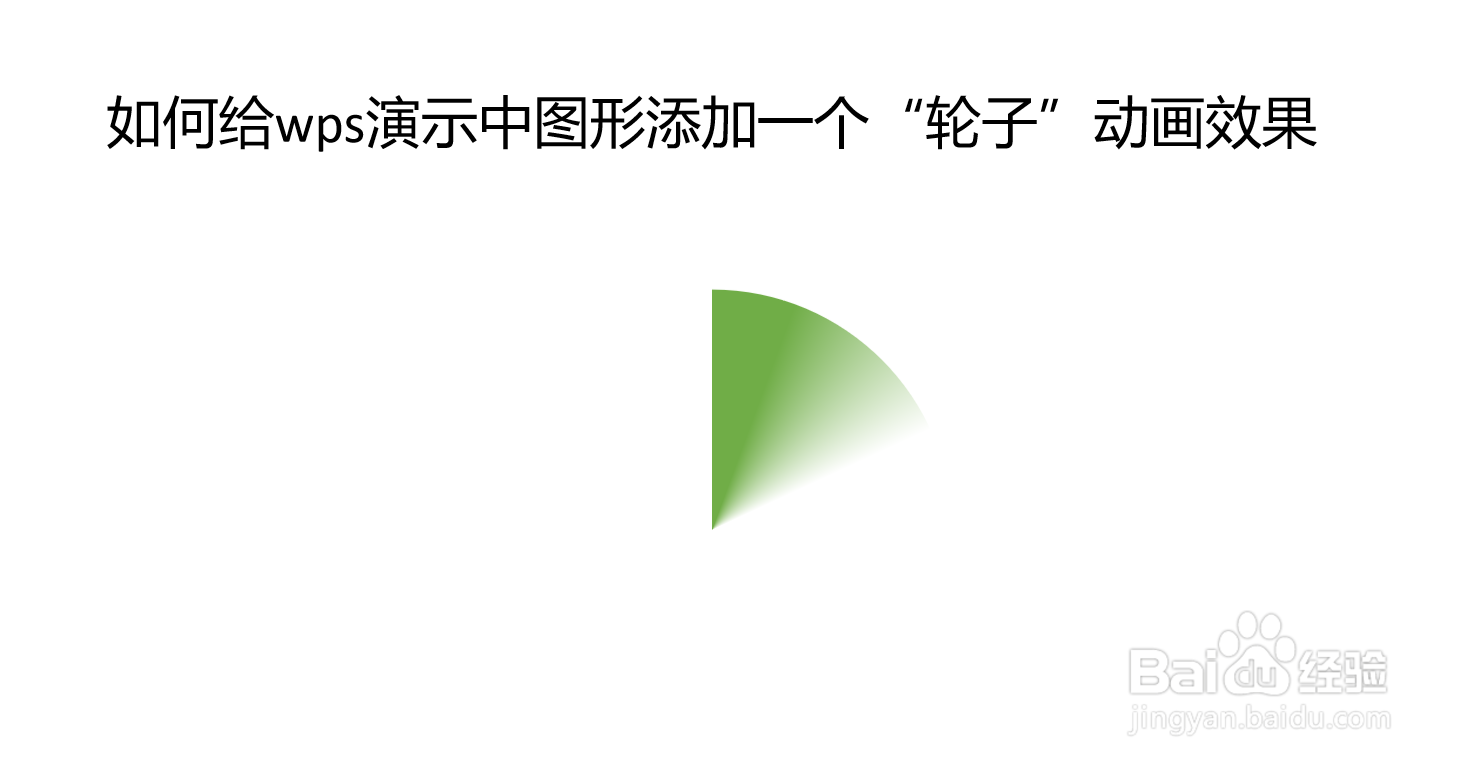
6、总结:如何给wps演示中兔脒巛钒图形添加一个“轮子”动画效果(1)新建一篇wps演示(2)在wps演示中插入一个“圆形”图形作为示例(3)我们点击wps演示功能区中的“动画”工具栏(4)在wps演示“动画”工具栏“进入”中选择“轮子”动画效果(5)我们在wps演示中预览一下“轮子”动画效果
